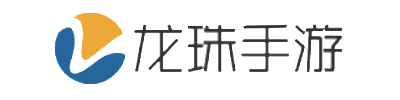Outlook拥有丰富的功能,Outlook能用于电子邮件的收发、管理联系人信息、记日记、安排日程、分配任务等,让用户能随时随地完成更多任务,Outlook提供了很多不同的版本,用户可以根据自己的需求和硬件设备进行版本选择,Outlook致力于帮助用户更高效的办公,同时还支持远程协助安装,使用起来也会更方便快捷。

Outlook功能介绍
1、自动整理
利用“整理”功能,只需几秒钟即可归档或删除您的收件箱中的数百封电子邮件。管理规则,可以在不想接收的电子邮件进入邮箱前将其自动删除。
2、阻止不需要的邮件
使用“取消订阅”立即停止接收不需要的新闻稿、每日优惠或其他定期邮件。
3、固定重要邮件
使最重要的邮件保持在收件箱顶部,让您可以在需要时随时方便地访问。
4、知晓天气
做足准备。在离开家、教室或办公室之前,从 Outlook 日历了解天气情况。
5、在收件箱中使用 Skype
在查看邮件的同时随时通过 Skype 联系亲朋好友。
6、从 OneDrive 发送文件
将 OneDrive 中的文件轻松附加到您的邮件,并且在共享文件中实时协作。
7、多个地址,一个收件箱
使用一个收件箱即可处理您生活中的所有事务。为家人、朋友、运动、爱好、工作或您感兴趣的其他任何内容创建唯一电子邮件地址并从一个收件箱管理所有这些地址。

outlook邮箱电脑版特色
1、统一的收件箱
将来自 Outlook.com、Gmail、Yahoo 等服务的电子邮件归于一处。
2、轻扫手势
使用简单的轻扫手势即可存档和删除邮件。
3、电子邮件的计划
将邮件设置为稍后返回到您的收件箱。
4、发送可用时间
只需轻点几下鼠标,即可共享日历中的空闲时间并安排会面。
5、重点收件箱
将最重要的电子邮件放入重点收件箱。
6、附加文件
共享来自 OneDrive、Dropbox 和 Google Drive 帐户的文件。
7、了解最新情况
不会错过单个会议、 邮件或联系人。现在,使用基于推送的电子邮件、 约会和联系人与 Outlook.com、 Hotmail、 正在提醒您实时信息矩送达。
8、轻松导航
使用导航栏加快通信速度。可快速打开电子邮件、日历、联系人和任务。你的全部所需尽在此。
随时了解最新状况
9、迅速浏览
查看日程安排、约会、任务或收件人的相关详情 — 不必重新排列窗口,也不会打断思路。
10、了解参与者
将多个联系人排序成单一视图中,同时提供他们的全部联系信息(包括社交网络更新)。借此可快速查看社交背景并删除多余的重复信息。
11、共享日历
如果他人可查看你的日历,则所有人都可更轻松地安排会议和回复会议邀请。
快速查找所需内容
12、一些技术神奇
了解如何筛选器和上下文命令加快。单击一次,快速查看有在您的日历今天、 下一周或下个月。然后,您有多个直观的方式筛选、 排列,并使用您的电子邮件。
13、即使天气预测
检查预测的天气栏上,并让告知你计划当天的日程或下一步出差未来天气。

outlook发共享文件方法
打开要共享的文件,确保该文件是存储在OneDrive或其他云存储服务中的。
单击“文件”菜单,然后选择“共享”。
选择共享选项,如果文件已经存储在云中,可以选择直接通过链接共享或以PDF格式发送。
输入收件人的电子邮件地址,并根据需要编辑邮件的主题和正文。
单击“发送”按钮,文件就会通过电子邮件发送给指定的收件人。
此外,如果使用的是Excel、Publisher或Word,也可以选择将文件作为电子邮件的正文发送,而不是作为附件。如果Outlook不是用户的默认电子邮件应用,可能需要先将其设置为默认应用程序才能使用此功能。

outlook撤回邮件步骤
打开Outlook邮箱,并登录到您的账户。
在Outlook界面左侧,点击切换到“已发送邮件”。
在“已发送邮件”文件夹中,双击您需要撤回的邮件。
在打开的邮件窗口中,点击上方的“邮件”选项卡。
在“邮件”选项卡中,找到“移动”栏或者类似的选项,点击它。
在弹出的菜单中选择“撤回该邮件”。
在弹出的确认窗口中,您可以选择删除该邮件的未读副本或者删除未读副本并用新邮件代替。如果您选择后者,还需要编写一条新邮件并发送。
选择好选项后,点击确定。
需要注意的是,撤回邮件的功能可能受到限制。例如,如果收件人已经阅读了邮件,或者收件人的邮箱服务器不支持该功能,那么可能无法撤回邮件。此外,如果收件人使用的是Gmail等非Microsoft邮箱服务,也可能无法使用撤回功能。